Windows 10 поставляется с предустановленным рядом приложений, включая, помимо прочего, Карты, Люди, Xbox, Фотографии и музыку Groove. Для этих предустановленных приложений в Windows 10 нет способа удалить их с помощью мыши. Но вы можете легко удалить все эти приложения с помощью простой команды Powershell. Итак, если вы когда-нибудь захотите, вот как вы можете удалить современные приложения Windows 10 по отдельности или все вместе.
Заметка:
- Прежде чем что-либо делать, рассмотрите возможность создания точки восстановления вручную (Панель управления -> Восстановление -> Настроить восстановление системы -> вкладка Защита системы -> Создать), чтобы можно было выполнить откат в случае возникновения каких-либо проблем.
Простой метод
Прежде чем переходить к Powershell, стоит помнить, что многие приложения для Windows 10 можно удалить так же, как и любое другое приложение. Как правило, любые сторонние приложения, такие как Facebook и Twitter, можно удалить обычным образом, как и любые игры, которые Microsoft навязывает вам (такие как Minecraft и эта бесконечная Candy Crush Saga).
Как удалить предустановленные приложения Windows 10
Итак, чтобы узнать, можете ли вы удалить нужные приложения обычным способом, просто щелкните правой кнопкой мыши кнопку «Пуск», затем выберите «Приложения и возможности», прокрутите список вниз, чтобы найти приложение, которое вы хотите удалить, щелкните его, затем щелкните «Удалить» (если этот параметр неактивен, прочтите, как удалить приложения с помощью Powershell).
Удаление отдельных приложений в Windows 10 с помощью Powershell
Используя Powershell, вы можете легко удалить отдельные приложения в Windows 10.
Для начала найдите PowerShell в меню «Пуск», щелкните его правой кнопкой мыши и выберите параметр «Windows PowerShell (администратор)».

Находясь в Powershell, используйте команду ниже, чтобы получить список всех установленных приложений текущего пользователя в вашей системе Windows 10.
Get-AppxPackage | ft Name, PackageFullName -AutoSize
Если вы хотите получить список всех приложений всех пользователей, используйте команду ниже.
Get-AppxPackage -AllUsers | ft Name, PackageFullName -AutoSize
В моем случае я использую текущую команду пользователя, чтобы не испортить учетную запись другого пользователя. Как видите, Powershell красиво перечисляет все ваши приложения с коротким именем и полным именем пакета.
См. также: Почему Windows не может достичь максимальной производительности при отключении от сети?

Теперь найдите приложение, которое вы хотите удалить, в отображаемом списке и запишите имя приложения из «PackageFullName».
как в windows 10 удалить стандартные предустановленные приложения программы
В моем случае я хочу удалить приложение Xbox, поэтому имя приложения будет «Xboxapp». Поскольку мы можем использовать подстановочные знаки (*) до и после имени приложения в Powershell, вам не нужно полное имя пакета, если часть имени приложения верна.

Когда у вас будет имя приложения, вставьте приведенную ниже команду и нажмите кнопку Enter, чтобы удалить приложение
Get-AppxPackage *xboxapp* | Remove-AppxPackage

Конечно, измените указанную выше команду в соответствии с тем, какое приложение вы хотите удалить. Все, что вам нужно сделать, это поменять имя приложения между подстановочными знаками (*) или просто ввести полное имя пакета.
Удалите все предустановленные приложения в Windows 10 с помощью Powershell
Помимо отдельных приложений, если вы просто хотите избавиться от всех предустановленных приложений, вы также можете это сделать. Просто откройте Powershell от имени администратора, вставьте в него команду ниже и нажмите кнопку Enter.
Get-AppxPackage -AllUsers | Remove-AppxPackage
Вышеупомянутое действие инициирует удаление всех предустановленных приложений для всех пользователей. В окне Powershell может отображаться множество ошибок с ярко-красным текстом по всему экрану. Только не волнуйтесь, так как он отображает ошибки, касающиеся приложений, которые нельзя удалить.

После удаления ваше меню «Пуск» станет еще чище, чем когда-либо.
Перспективы
При этом, даже если вы удалили все приложения для всех пользователей, каждый раз, когда вы создаете нового пользователя, приложения по умолчанию будут переустанавливаться для этого нового пользователя. Вы можете остановить это поведение Windows по умолчанию, выполнив следующую команду в Powershell.
Get-AppXProvisionedPackage -online | Remove-AppxProvisionedPackage –online
Оказывается так просто удалить ненужные предустановленные приложения в Windows 10 для быстрой работы системы
Источник: techno-blogger.ru
Как удалить встроенные приложения Windows 10
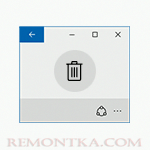
В Windows 10 предустановлен набор стандартных приложений (программ для нового интерфейса), таких как OneNote, календарь и почта, погода, карты и другие. При этом не все из них можно легко удалить: их получается убрать из меню Пуск, но из списка «Все приложения» они не удаляются, равно как и нет пункта «Удалить» в контекстном меню (для тех приложений, что вы установили сами, такой пункт имеется). См. также: Удаление программ Windows 10 .
Тем не менее, удаление стандартных приложений Windows 10 возможно с помощью команд PowerShell, что и будет по шагам продемонстрировано далее. Сначала — об удалении встроенных программ по одной, а затем — про то, как удалить все приложения для нового интерфейса (ваши программы не будут затронуты) сразу. См. также: Быстрое удаление встроенных приложений Windows 10 в деинсталляторе Bulk Crap Uninstaller .
Удаление отдельного приложения Windows 10

Для начала запустите Windows PowerShell, для этого начните набирать в строке поиска в панели задач «powershell», а когда соответствующая программа будет найдена, кликните по ней правой кнопкой мыши и выберите пункт «Запустить от имени администратора».
Для удаления встроенных программ будут использоваться две встроенные команды PowerShell — Get-AppxPackage и Remove-AppxPackage , о том, как именно ими пользоваться для этой цели — далее.
Если вы введете в PowerShell команду Get-AppxPackage и нажмете Enter, вы получите полный список всех установленных приложений (имеются в виду только приложения для нового интерфейса, а не стандартные программы Windows, которые вы можете удалить через панель управления). Правда, после ввода такой команды, список будет не очень удобным для анализа, поэтому рекомендую использовать следующий вариант этой же команды: Get-AppxPackage | Select Name, PackageFullName

В этом случае мы получим удобный для просмотра список всех установленных программ, в левой части которого отображается краткое имя программы, в правой — полное. Именно полное имя (PackageFullName) и требуется использовать для удаления каждого из установленных приложений.
Для удаления конкретного приложения используется команда Get-AppxPackage PackageFullName | Remove-AppxPackage
Однако, вместо написания полного имени приложения, имеется возможность применить символ «звездочка», который заменяет любые другие символы. Например, для удаления приложения «Люди», мы можем выполнить команду: Get-AppxPackage *people* | Remove-AppxPackage (во всех случаях также можно использовать краткое имя из левой части таблицы, окруженное звездочками).

При выполнении описанных команд, приложения удаляются только для текущего пользователя. Если вам нужно удалить его для всех пользователей Windows 10, то используйте параметр allusers следующим образом: Get-AppxPackage -allusers PackageFullName | Remove-AppxPackage
Приведу список имен приложений, которые вы с большой вероятностью захотите удалить (я привожу краткие имена, которые можно использовать со звездочками в начале и конце для удаления конкретной программы, как это было показано выше):
- people — приложение Люди
- communicationsapps — Календарь и Почта
- zunevideo — Кино и ТВ
- 3dbuilder — 3D Builder
- skypeapp — загрузить Skype
- solitaire — Microsoft Solitaire Collection
- officehub — загрузить или улучшить Office
- xbox — приложение XBOX
- photos — Фотографии
- maps — Карты
- calculator — Калькулятор
- camera — Камера
- alarms — Будильники и часы
- onenote — OneNote
- bing — Приложения Новости, спорт, погода, финансы (все сразу)
- soundrecorder — Запись голоса
- windowsphone — Диспетчер телефонов
Как удалить все стандартные приложения
Если вам требуется удалить все имеющиеся встроенные приложения, вы можете использовать команду Get-AppxPackage | Remove-AppxPackage без каких-либо дополнительных параметров (хотя можно так же использовать параметр allusers , как это было продемонстрировано ранее, чтобы удалить все приложения для всех пользователей).

Однако, в этом случае рекомендую быть осторожными, поскольку в список стандартных приложений входит также магазин Windows 10 и некоторые системные приложения, обеспечивающие правильную работу всех остальных. В ходе удаления, вы можете получить сообщения об ошибках, но приложения все равно будут удалены (кроме браузера Edge и некоторых системных приложений).

Как восстановить (или переустановить) все встроенные приложения
Если результаты предыдущих действий вас не порадовали, то вы также можете переустановить все встроенные приложения Windows 10 с помощью команды PowerShell:
Get-AppxPackage -allusers | foreach
Ну и в заключение о том, где хранятся ярлыки программ из списка «Все программы», а то пришлось уже несколько раз ответить: нажмите клавиши Windows + R и введите: shell:appsfolder после чего нажмите Ок и вы попадете в ту самую папку.
OO AppBuster позволяет удалить встроенные приложения Windows 10 как от Майкрософт, так и от сторонних разработчиков, а при необходимости — заново установить те из них, которые входят в комплект поставки ОС.

Подробно об использовании утилиты и её возможностях в обзоре Удаление встроенных приложений Windows 10 в Ohttps://remontka.com/delete-apps-windows-10/» target=»_blank»]remontka.com[/mask_link]
Как удалить встроенные приложения Windows 10 из установочного дистрибутива
Привет друзья! Недавно на нашем сайте была опубликована статья об утилите MSMG ToolKit , с помощью которой можно редактировать дистрибутив Windows 10, к примеру удалить встроенные в систему приложения, конвертировать файл-образ install.esd в install.wim и другое . Но важно знать, что подобные программы, это просто завёрнутые в графическую оболочку наборы команд встроенных в операционную систему инструментов Dism, PowerShell и средств развертывания Windows. Е сли вы хорошо владеете командной строкой, то удалить встроенные в дистрибутив Windows 10 приложения можно этими инструментами. Конечно это немного дольше по времени, но зато будет полностью исключена возможность вероятных ошибок программы стороннего разработчика.
Как удалить встроенные приложения Windows 10 из установочного дистрибутива
Итак, работать будем в Windows 10.
В первую очередь создаём виртуальный диск.
Идём в Управлении дисками и создаём виртуальный диск VHD.

«Действие»—>«Создать виртуальный жёсткий диск»
Отмечаем пункт «Динамический расширяемый».
Размер виртуального жёсткого диска — 20 Гб.
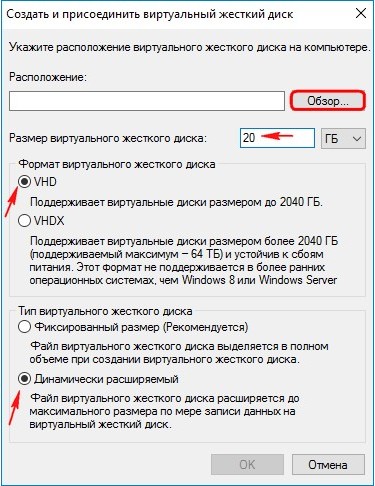
Жмём на кнопку «Обзор».
Выбираем в проводнике место сохранения виртуального жёсткого диска.
Я выберу диск (E:). Присваиваю имя виртуальному диску — «Win10» и жму кнопку «Сохранить».
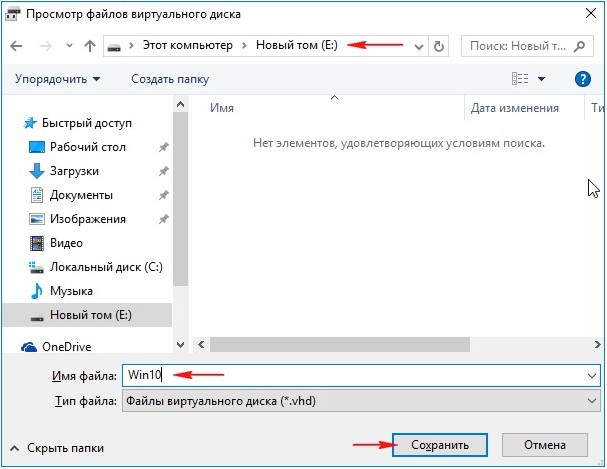
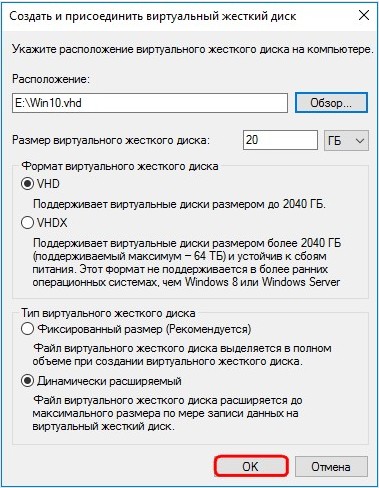
«ОК»

Созданный виртуальный диск представляет из себя в Управлении дисками нераспределённое пространство (Диск 2) размером 20 Гб.

Щёлкаем на Диске 2 правой мышью и выбираем «Инициализировать диск»
По большему счёту всё равно какой пункт отмечать: MBR или GPT.
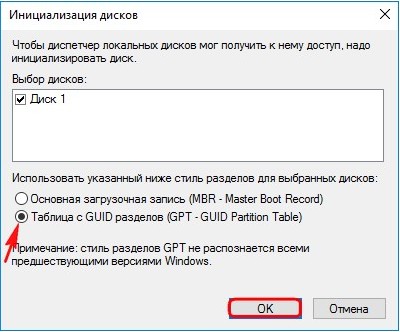
Я отмечу пункт «Таблица с GUID разделов (GPT)» и жму «ОК»
После инициализации диска создаём на нераспределённом пространстве простой том. 
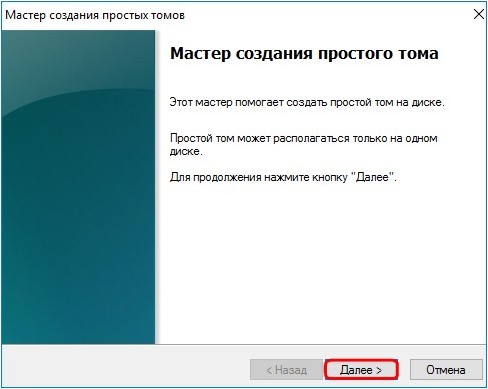

Новый том (G:) создан.
Скачиваем установочный ISO-образ Windows 10 на официальном сайте Майкрософт. Я скачиваю на раздел (E:).
Щёлкаем на образе двойным щелчком левой мыши и присоединяем его
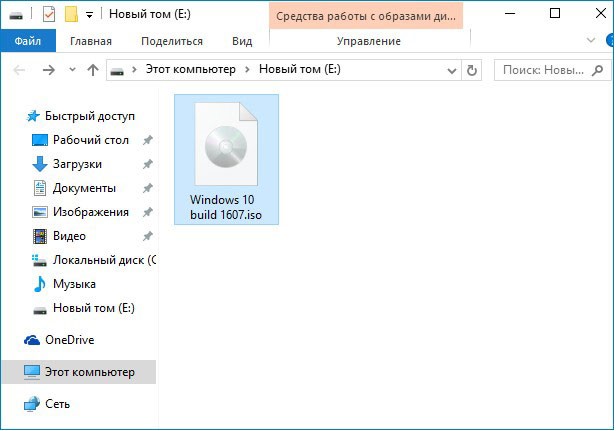
к виртуальному дисководу (в моём случае (H:)).

Здесь, в дистрибутиве нам будет нужен файл install.esd в папке sources.
Как вы уже знаете, архив install.esd может содержать в себе один или несколько других архивов с различными релизами операционных систем (Профессиональная, Домашняя и др.) Архивы, находящиеся внутри файлов Wim или Esd называются — Образы (Image). Любому Образу (Image) в архиве всегда присваивается индекс 1, 2, 3, 4.
Узнаём индексы всех релизов. Открываем командную строку администратора и вводим команду:
Dism /Get-WimInfo /WimFile:F:sourcesinstall.esd (где F:, буква виртуального диска с файлами Windows 10, папкой sources и файлом install.esd).

Нам нужна Windows 10 Профессиональная (индекс образа 1).
Следующей командой я разворачиваю файл install.esd на виртуальный диск VHD (раздел G:)
Dism /apply-image /imagefile:H:sourcesinstall.esd /index:1 /ApplyDir:G:
где H:sources — адрес расположения файла install.esd,
index:1 — индекс Windows 10 Профессиональная,
G: — виртуальный диск VHD (раздел G:).

Файл install.esd развёрнут на виртуальный диск VHD (раздел G:).
Следующим этапом мы произведём удаление встроенных в Windows 10 приложений из установочного дистрибутива при помощи Windows PowerShell

Открываем Windows PowerShell и первым делом с помощью команды:

Get-AppxProvisionedPackage -Path G : (где G: буква диска с развёрнутой Windows 10) получаем информацию о пакетах приложений, встроенных в операционную систему .

Приложения можно удалять по одному или все вместе. Чтобы удалить одно приложение, нужно его выбрать. Выберем к примеру Microsoft 3D Viewer. Для начала скопируем полностью его описание.
и введём команду:
Remove-AppxProvisionedPackage -path G: -PackageName Microsoft.Microsoft3DViewer_1.1702.21039.0_neutral_~_8wekyb3d8bbwe (где G: буква диска с развёрнутой Windows 10).
Приложение Microsoft 3D Viewer удалено.
 Проверить это можно опять же командой Get-AppxProvisionedPackage -Path G : Если вы хотите избавится от всех встроенных в Windows 10 приложений сразу, введите команду: Get-AppxProvisionedPackage -path G : | Remove-AppxProvisionedPackage -path G :
Проверить это можно опять же командой Get-AppxProvisionedPackage -Path G : Если вы хотите избавится от всех встроенных в Windows 10 приложений сразу, введите команду: Get-AppxProvisionedPackage -path G : | Remove-AppxProvisionedPackage -path G : 
 Все встроенные пакеты приложений удалены из дистрибутива.
Все встроенные пакеты приложений удалены из дистрибутива.
Теперь настало время сжать распакованную на раздел (G:) Windows 10 в файл-образ install.wim
Установочный ISO-образ Windows 10 подсоединён у нас к виртуальному дисководу (H:). Копируем всё его содержимое  и вставляем скопированное в созданную, в произвольном месте, папку с именем 1. Я создал папку 1 на диске (E:). Заходим в папку 1.
и вставляем скопированное в созданную, в произвольном месте, папку с именем 1. Я создал папку 1 на диске (E:). Заходим в папку 1.  Здесь нам нужно войти в папку sources.
Здесь нам нужно войти в папку sources.  В папке sources удаляем файл-образ install.esd, который является файлом образом Win 10. Создаём вместо него файл-образ install.esd, который не будет содержать встроенных приложений Win 10.
В папке sources удаляем файл-образ install.esd, который является файлом образом Win 10. Создаём вместо него файл-образ install.esd, который не будет содержать встроенных приложений Win 10.  Открываем командную строку администратора и вводим команду: Dism /capture-image /imagefile: E :1sources install.wim /CaptureDir: G : /Name:Pro данная команда архивирует Windows 10 в файл-образ install.wim,
Открываем командную строку администратора и вводим команду: Dism /capture-image /imagefile: E :1sources install.wim /CaptureDir: G : /Name:Pro данная команда архивирует Windows 10 в файл-образ install.wim,  который будет расположен вместо удалённого нами файла install.esd по адресу E:1sources .
который будет расположен вместо удалённого нами файла install.esd по адресу E:1sources .  Теперь ещё больше сжимаем файл install.wim в файл install.esd командой: Dism /Export-Image /SourceImageFile: E :1sourcesinstall.wim /SourceIndex:1 /DestinationImageFile: E :1sourcesinstall.esd /Compress:recovery
Теперь ещё больше сжимаем файл install.wim в файл install.esd командой: Dism /Export-Image /SourceImageFile: E :1sourcesinstall.wim /SourceIndex:1 /DestinationImageFile: E :1sourcesinstall.esd /Compress:recovery  В результате в папке E:1sources находятся теперь два файла: install.wim и install.esd. install.wim удаляем.
В результате в папке E:1sources находятся теперь два файла: install.wim и install.esd. install.wim удаляем. 

Вот практически и всё. Осталось только превратить папку 10 с файлами Windows 10 в установочный ISO-дистрибутив
Установите » Комплект средств для развёртывания Windows (Windows ADK)». Для Windows 10, скачать можно здесь: https://developer.microsoft.com/ru-ru/windows/hardware/windows-assessment-deployment-kit для Windows 8.1 здесь https://www.microsoft.com/ru-ru/download/details.aspx?id=39982 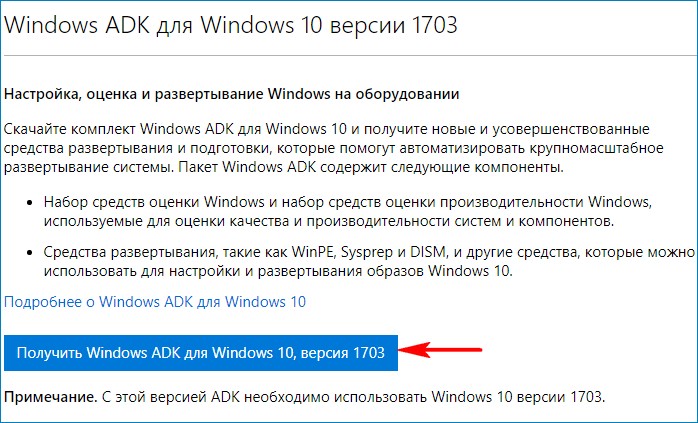 После установки запускаем среду средств развёртывания и работы с образами.
После установки запускаем среду средств развёртывания и работы с образами.  вводим команду: Oscdimg /u2 /m /bootdаta:2#p0,e,bE:1bootEtfsboot.com#pef,e,bE:1efimicrosoftbootEfisys.bin E:1 E:Windows10.iso где: u2, это файловая система UDF, а m — размер образа без ограничений. b — загрузочный сектор записать etfsboot.com, путь к файлу etfsboot.com при указании b(boot) пишется без пробела: b E :1bootetfsboot.com bE: — где E: — буква диска . E:1 — создать ISO-образ из файлов и папок, находящихся на разделе E: в папке 1. E:Windows10.iso — созданный образ разместить на разделе E: присвоить имя образу — Windows10 (без пробела) .
вводим команду: Oscdimg /u2 /m /bootdаta:2#p0,e,bE:1bootEtfsboot.com#pef,e,bE:1efimicrosoftbootEfisys.bin E:1 E:Windows10.iso где: u2, это файловая система UDF, а m — размер образа без ограничений. b — загрузочный сектор записать etfsboot.com, путь к файлу etfsboot.com при указании b(boot) пишется без пробела: b E :1bootetfsboot.com bE: — где E: — буква диска . E:1 — создать ISO-образ из файлов и папок, находящихся на разделе E: в папке 1. E:Windows10.iso — созданный образ разместить на разделе E: присвоить имя образу — Windows10 (без пробела) .  Дистрибутив Windows10.iso на диске (E:) готов и не содержит встроенных приложений.
Дистрибутив Windows10.iso на диске (E:) готов и не содержит встроенных приложений.  Если с помощью данного ISO-образа создать загрузочную флешку и установить Windows 10, то встроенных приложений у вас не будет.
Если с помощью данного ISO-образа создать загрузочную флешку и установить Windows 10, то встроенных приложений у вас не будет. 
- Читайте по этой теме: Как удалить приложение из магазина Windows 10
Источник: remontcompa.ru